Bạn đang sạc iPhone và đặt máy nằm ngang, bỗng nhiên màn hình chuyển sang một chế độ hiển thị đồng hồ, lịch hoặc những bức ảnh cũ mà bạn không hề mong muốn? Tình huống này, tuy đôi khi gây bất ngờ, lại là tính năng mặc định mang tên StandBy của iPhone. Nếu bạn muốn thoát khỏi “màn hình chờ” tự động này, đừng lo lắng, việc tắt nó đơn giản hơn bạn nghĩ rất nhiều.
Chế Độ StandBy Trên iPhone Là Gì? (Hoạt Động Như Thế Nào?)
Kể từ iOS 17, Apple đã giới thiệu chế độ StandBy (hay còn gọi là chế độ chờ), một tính năng được thiết kế để biến chiếc iPhone của bạn thành một trung tâm thông tin hữu ích khi nó đang sạc và được đặt theo chiều ngang. Ở chế độ này, màn hình sẽ hiển thị các widget như đồng hồ, lịch, ảnh kỷ niệm, hoặc các hoạt động trực tiếp, biến thiết bị của bạn thành một chiếc đồng hồ đầu giường thông minh hoặc khung ảnh kỹ thuật số tiện lợi.
Tuy nhiên, vì chế độ StandBy được tự động kích hoạt khi bạn cập nhật lên iOS 17, nhiều người dùng có thể không biết đến sự tồn tại của nó cho đến khi nó bất ngờ xuất hiện. Việc không nhận ra tên gọi của tính năng này có thể gây khó khăn khi bạn muốn tìm cách tắt hoặc tùy chỉnh nó. Điều này thường dẫn đến sự bối rối hoặc thậm chí là khó chịu khi iPhone đột ngột chuyển sang màn hình ngang không mong muốn.
Hướng Dẫn Chi Tiết Cách Tắt Chế Độ StandBy Trên iPhone
Nếu bạn cảm thấy chế độ StandBy không phù hợp với thói quen sử dụng của mình hoặc đơn giản là muốn tắt nó đi, quá trình này cực kỳ đơn giản và nhanh chóng. Bạn chỉ cần thực hiện theo các bước sau:
- Mở ứng dụng Cài đặt (Settings) trên iPhone của bạn.
- Cuộn xuống và chạm vào mục StandBy.
- Tại đây, bạn sẽ thấy một công tắc bật/tắt ở đầu trang. Hãy gạt công tắc StandBy sang vị trí Tắt để vô hiệu hóa hoàn toàn tính năng này.
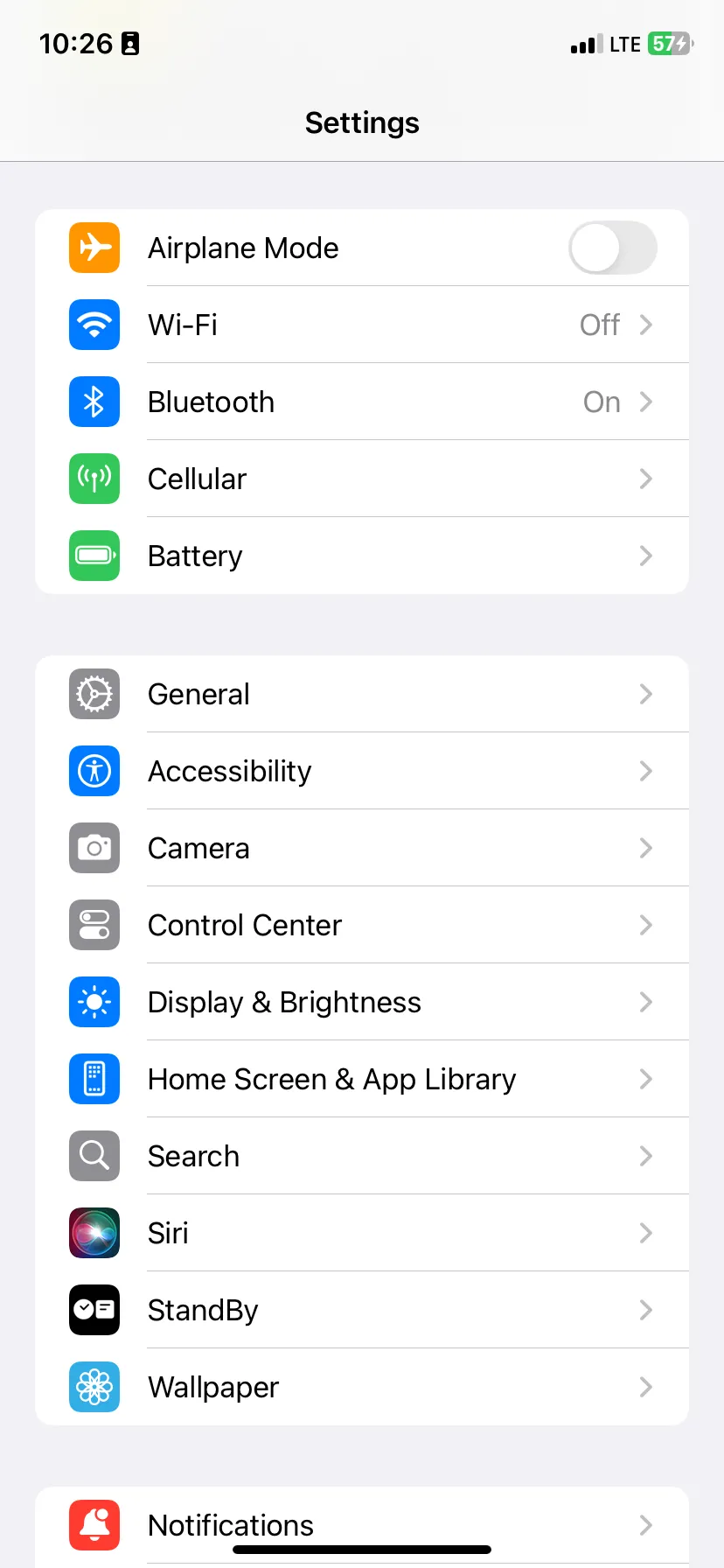 Giao diện Cài đặt iPhone hiển thị tùy chọn StandBy trong danh sách cài đặt
Giao diện Cài đặt iPhone hiển thị tùy chọn StandBy trong danh sách cài đặt
Sau khi tắt, iPhone của bạn sẽ không còn tự động chuyển sang chế độ StandBy khi sạc và đặt ngang nữa.
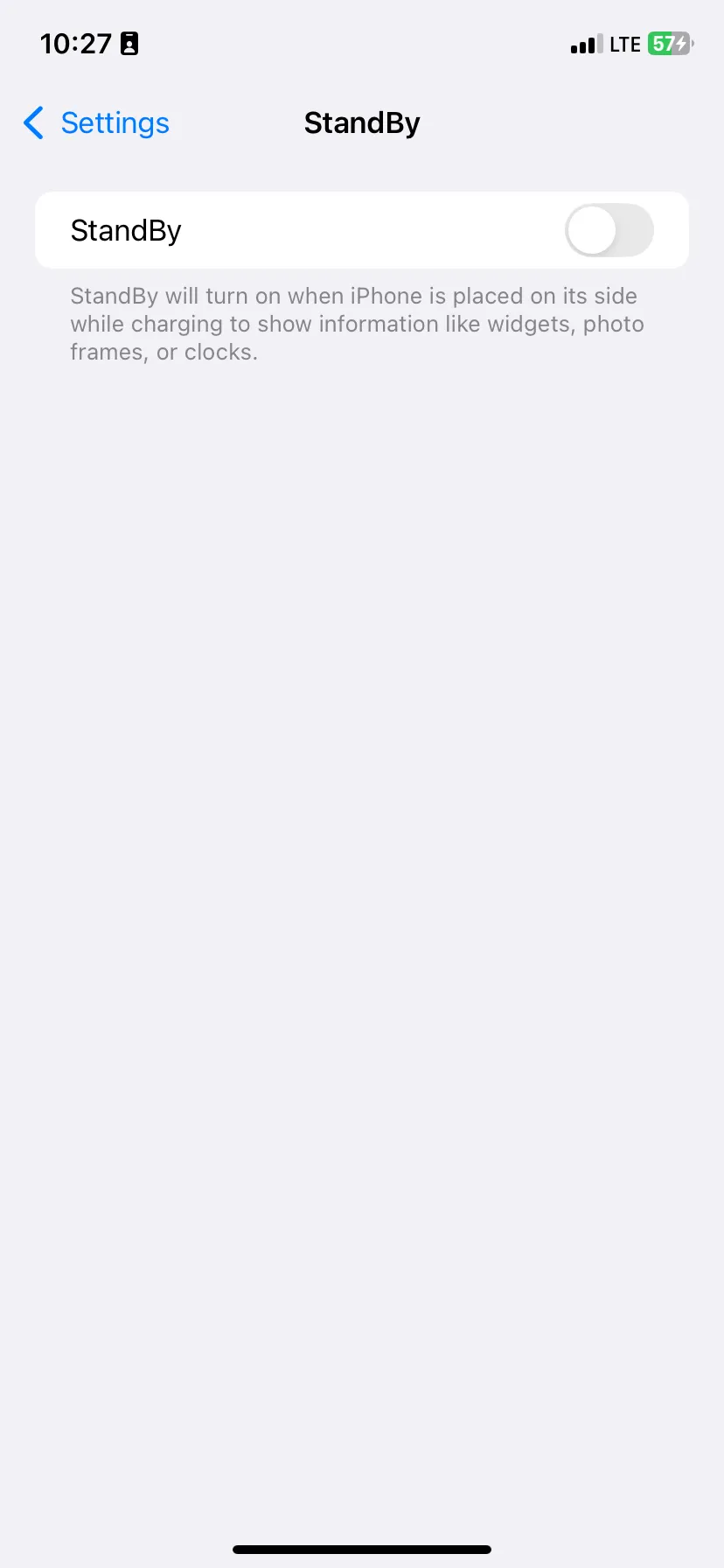 Tùy chọn StandBy trên iPhone đã được tắt trong phần cài đặt StandBy
Tùy chọn StandBy trên iPhone đã được tắt trong phần cài đặt StandBy
Tùy Chỉnh Chế Độ StandBy Thay Vì Tắt Hoàn Toàn
Nếu bạn không muốn tắt hoàn toàn nhưng muốn tinh chỉnh StandBy để nó phù hợp hơn với nhu cầu, bạn cũng có thể khám phá các tùy chọn khác trong cùng phần cài đặt StandBy:
- Chế độ Ban đêm (Night Mode): Giúp màn hình StandBy hiển thị tông màu đỏ nhạt, dịu mắt hơn khi ở trong điều kiện ánh sáng yếu, lý tưởng cho phòng ngủ.
- Hiển thị Thông báo (Show Notifications): Cho phép bạn kiểm soát việc có hiển thị thông báo hay không khi iPhone ở chế độ StandBy.
- Tùy chỉnh Widget: Bạn có thể tùy chỉnh các widget hiển thị trên màn hình StandBy, lựa chọn những thông tin hữu ích nhất như đồng hồ, lịch, ảnh, thời tiết, hoặc các tiện ích khác để tạo ra một màn hình chờ cá nhân hóa.
Chế độ StandBy có thể là một bổ sung thú vị cho iPhone, nhưng không phải ai cũng cần hoặc muốn sử dụng nó. Hy vọng hướng dẫn chi tiết này sẽ giúp bạn dễ dàng kiểm soát được chiếc iPhone của mình, dù là để tắt hoàn toàn tính năng này hay tùy chỉnh nó để phù hợp hơn với cuộc sống của bạn.


